إذا كنت تبحث عن طريقة سهلة لمشاهدة القنوات الفضائية بأعلى جودة وبدون انقطاع، فإن اشتراك IPTV هو الحل الأمثل لك يتيح لك هذا النظام الوصول إلى آلاف القنوات العالمية والأفلام والمسلسلات عبر الإنترنت، دون الحاجة إلى أطباق استقبال تقليدية.
تختلف خطوات تشغيل IPTV حسب نوع جهاز الاستقبال الذي تستخدمه، ولكن العملية بشكل عام بسيطة وسريعة, في هذا المقال، سنرشدك خطوة بخطوة إلى كيفية تشغيل IPTV على التلفاز أو أجهزتك المختلفة، مع تسليط الضوء على متجر DANA IPTV، الذي يوفر لك اشتراكات IPTV عالية الجودة، تضمن لك تجربة مشاهدة استثنائية بلا حدود.
طريقة تشغيل IPTV على Smart TV
إذا كنت ترغب فيم عرفة كيفية تشغيل IPTV على شاشة سمارت مجانا والاستمتاع بمئات القنوات والأفلام والمسلسلات، فإليك الدليل الكامل لتشغيل الخدمة على جهازك بكل سهولة, تختلف طريقة التفعيل حسب نظام التشغيل المستخدم، ولكن الخطوات الأساسية متشابهة في معظم الأجهزة.
الخطوة 1: التحقق من دعم شاشة سمارت لتطبيقات IPTV
قبل تثبيت أي تطبيق IPTV، تأكد من أن شاشة السمارت الخاصة بك تدعم هذه التطبيقات, ابحث عن نظام التشغيل: يمكن أن يكون أحد الأنظمة التالية:
- WebOS مثل شاشات LG
- Tizen مثل شاشات Samsung
- Android TV مثل شاشات Sony، TCL، Philips
- نظام تشغيل خاص بالشركة المصنعة (مثل بعض موديلات Hisense،Sharp)
كيفية معرفة نظام التشغيل؟
- افتح الإعدادات على التلفزيون.
- انتقل إلى حول الجهاز أو معلومات النظام.
- ستجد تفاصيل عن نظام التشغيل الحالي.
الخطوة 2: تنزيل تطبيق IPTV المناسب لشاشة السمارت
بعد معرفة نظام التشغيل، تحتاج إلى تثبيت تطبيق IPTV يدعم تشغيل اشتراكك, البحث عن التطبيق المناسب
ادخل إلى متجر التطبيقات الخاص بجهازك:
- شاشات LG (WebOS) ادخل إلى LG Content Store.
- شاشات Samsung (Tizen) ادخل إلى Samsung Smart Hub.
- أجهزة Android TV استخدم Google Play Store.
تنزيل التطبيق في شريط البحث، اكتب اسم التطبيق مثل:
- IPTV Smarters
- GSE Smart IPTV
- Perfect Player
- Kodi
- SMART IPTV
- ibo PLAYER
قم بتثبيت التطبيق بالنقر على “تنزيل” أو “تثبيت”, بعد انتهاء التحميل، افتح التطبيق من قائمة التطبيقات.
الخطوة 3: إدخال بيانات الاشتراك في تطبيق IPTV
لتشغيل الخدمة، تحتاج إلى إدخال بيانات الاشتراك الخاصة بك، والتي تحصل عليها عند شراء الخدمة من مزود مثل متجر DANA IPTV.
عند فتح التطبيق لأول مرة، ستظهر لك واجهة تطلب إدخال بيانات الاشتراك, أدخل المعلومات التالية:
- اسم المستخدم (Username)
- كلمة المرور (Password)
- عنوان السيرفر (URL) الخاص بمزود الخدمة
- تحقق من صحة البيانات وتأكد من عدم وجود أخطاء في الكتابة.
تفعيل الاشتراك:
- اضغط على زر تأكيد أو تسجيل الدخول.
- انتظر حتى يقوم التطبيق بالاتصال بالسيرفر وتحميل القنوات.
الخطوة 4: استكشاف التطبيق ومشاهدة المحتوى
بعد تفعيل الاشتراك، يمكنك تصفح القنوات والمحتوى المتاح:
- اختيار الفئة المناسبة (رياضة، أفلام، مسلسلات، أطفال…)
- تحديد القنوات المفضلة وإضافتها إلى قائمة المفضلة.
- ضبط جودة البث حسب سرعة الإنترنت لديك.
- تحديث قائمة القنوات بشكل دوري من خلال الإعدادات.
الخطوة 5: استخدام تطبيقات بديلة في حال عدم توفر التطبيق الأساسي
إذا لم يكن تطبيق IPTV Smarters متاحًا على شاشة السمارت الخاصة بك، يمكنك تجربة البدائل التالية:
- تطبيق ibo PLAYER: متاح على LG Content Store و Samsung Smart Hub, ويقدم تجربة مجانية لمدة 7 أيام، بعدها يجب شراء ترخيص بـ 10 ريالات سنويًا.
- تطبيق SMART IPTV: متاح على معظم شاشات السمارت, ويتطلب دفع رسوم 5.5 يورو لمرة واحدة لتفعيله مدى الحياة.
- تطبيق NETIPTV: يوفر تجربة مجانية لمدة 7 أيام، ثم يتطلب دفع 5.5 يورو للترخيص الدائم.
- تطبيق Kodi: متاح على أجهزة Android TV ويدعم تشغيل قوائم
الخطوة 6: إدخال بيانات الاشتراك في التطبيقات المدفوعة
إذا اخترت تطبيقًا يتطلب دفع رسوم، مثل SMART IPTV أو ibo PLAYER، اتبع هذه الخطوات:
- افتح التطبيق وانتقل إلى الإعدادات.
- ابحث عن خيار إدخال بيانات الاشتراك.
- أدخل اسم المستخدم، كلمة المرور، والـ URL
- اضغط على تفعيل وانتظر حتى يتم تحميل القنوات.
- بعد التفعيل، يمكنك البدء في مشاهدة المحتوى مباشرةً.
تفعيل اشتراك IPTV على أجهزة الكمبيوتر
إذا كنت ترغب في معرفة كيفية تشغيل IPTV على جهاز الكمبيوتر الخاص بك بنظام Windows، فإليك دليلًا شاملاً يوضح لك الخطوات اللازمة لتثبيت وتشغيل التطبيق بكل سهولة، حتى تتمكن من الاستمتاع بمشاهدة القنوات المفضلة لديك بجودة عالية ودون تعقيد.
الخطوة 1: تحميل وتثبيت تطبيق IPTV Smarters على الكمبيوتر
للبدء في استخدام IPTV Smarters على جهازك، اتبع الخطوات التالية:
اولا: تحميل التطبيق
- انتقل إلى الموقع الرسمي أو المصدر الموثوق لتحميل IPTV Smarters المخصص لنظام
- اضغط على زر التحميل لبدء تنزيل ملف التثبيت على جهازك.
- انتظر حتى يكتمل التحميل، وتأكد من توفر اتصال إنترنت مستقر لضمان تنزيل الملف بدون مشاكل.
ثانيا: تثبيت التطبيق على Windows
- بعد اكتمال التحميل، افتح ملف التثبيت الذي تم تنزيله.
- سيظهر لك معالج التثبيت، قم باتباع الإرشادات الظاهرة على الشاشة.
- اضغط على “التالي” (Next)، ثم وافق على الشروط والأحكام، واختر مكان التثبيت إن لزم الأمر.
- اضغط على “تثبيت” (Install) وانتظر حتى تكتمل العملية بنجاح.
ثالثا: تشغيل التطبيق للمرة الأولى
بعد اكتمال التثبيت، قم بفتح IPTV Smarters من قائمة Start أو من سطح المكتب, ستظهر لك الواجهة الرئيسية للتطبيق، والتي تحتوي على أربعة حقول أساسية تحتاج إلى تعبئتها لتفعيل اشتراكك.
الخطوة 2: إدخال بيانات الاشتراك وتفعيل IPTV
بمجرد فتح التطبيق، ستحتاج إلى إدخال معلومات الاشتراك الخاصة بك، والتي تحصل عليها من مزود خدمة IPTV
اولا: إدخال معلومات تسجيل الدخول
في الواجهة الرئيسية، ستجد أربعة حقول رئيسية تشمل:
- اسم المستخدم (Username)
- كلمة المرور (Password)
- عنوان السيرفر (URL أو M3U Link)
- اسم الحساب (اختياري)
- أدخل المعلومات الصحيحة التي تم تزويدك بها عند شراء الاشتراك.
- تحقق من صحة البيانات قبل المتابعة لتجنب أي مشاكل في الاتصال بالسيرفر.
ثانيا: تفعيل الحساب وتحميل القنوات
بعد إدخال البيانات، اضغط على “تسجيل الدخول” أو “تفعيل”, سينشئ التطبيق اتصالًا بالسيرفر الخاص بمزود الخدمة ويبدأ في تحميل القنوات والمحتوى المتاح, انتظر لحظات حتى يتم تحميل القنوات، وستظهر لك قائمة القنوات بمجرد اكتمال العملية.
الخطوة 3: استكشاف التطبيق والاستمتاع بالمشاهدة
بعد نجاح عملية التفعيل، يمكنك الآن الاستمتاع بتجربة مشاهدة مميزة، وإدارة القنوات حسب رغبتك.
اولا: تصفح القنوات والمحتوى المتاح
انتقل إلى قائمة القنوات، وابحث عن القناة أو الفئة التي ترغب في مشاهدتها, قم بتصفح الأفلام، المسلسلات، وقنوات البث المباشر بسهولة.
ثانيا: ضبط الإعدادات وتحسين التجربة
- اختر الجودة المناسبة حسب سرعة الإنترنت لديك.
- احفظ القنوات التي تشاهدها باستمرار للوصول إليها بسرعة.
- يمكنك البحث عن القنوات أو البرامج بسهولة عبر شريط البحث.
ثالثا: التأكد من الاتصال بالسيرفر
إذا واجهت أي مشكلة، تحقق من اتصال الإنترنت لديك, جرب إعادة إدخال بيانات الاشتراك أو التأكد من أن الاشتراك ما زال نشطًا.
كيفية تشغيل IPTV على الهاتف
تحميل تطبيق IPTV
قم بتنزيل تطبيق IPTV Smarters، GSE Smart IPTV، أو Best IPTV Player من متجر جوجل بلاي، وتأكد من اختيار التطبيق الحاصل على تقييمات جيدة لضمان أفضل تجربة مشاهدة.
إضافة قائمة تشغيل M3U
افتح التطبيق وأدخل رابط قائمة التشغيل (M3U) الذي حصلت عليه من مزود الخدمة، والذي يتم إرساله عادة عبر البريد الإلكتروني أو الرسائل النصية بعد الاشتراك.
إدخال بيانات الاشتراك
قد تتطلب بعض التطبيقات إدخال اسم المستخدم، كلمة المرور، وإعدادات الخادم لضبط الاشتراك بشكل صحيح. تأكد من استخدام المعلومات المرسلة إليك من مزود الخدمة.
بدء المشاهدة
بعد تفعيل الاشتراك، تصفح القنوات المتاحة داخل التطبيق، واختر القناة التي ترغب في مشاهدتها، مع التأكد من توفر اتصال إنترنت مستقر لضمان بث سلس.
تخصيص الإعدادات
استمتع بتجربة مخصصة عبر:
- إضافة القنوات المفضلة للوصول السريع.
- تغيير التخطيط حسب رغبتك.
- ضبط جودة البث بما يناسب سرعة الإنترنت لديك.
أهم النصائح لضمان تجربة IPTV بشكل مثالي
إذا كنت تبحث عن تجربة IPTV سلسة وخالية من المشاكل، فهناك بعض الخطوات الأساسية التي يمكنك اتباعها لتحقيق أفضل أداء. لا شيء يفسد متعة المشاهدة مثل التقطيع أو الأخطاء التقنية، لذا تأكد من اتباع هذه النصائح للحصول على تجربة بث استثنائية. هل أنت مستعد؟ دعنا نبدأ!
اختيار تطبيق موثوق يتناسب مع جهازك
لضمان أداء مثالي، عليك استخدام تطبيق IPTV موثوق يتناسب مع نظام التشغيل الخاص بجهازك. تمامًا كما لو كنت تختار سيارة جديدة، يجب أن تبحث عن التطبيق الذي يوفر لك أقصى قدر من الاستقرار والجودة.
ضمان سرعة إنترنت مستقرة (يفضل 10 ميغابت على الأقل)
سرعة الإنترنت تلعب دورًا أساسيًا في جودة البث. إذا كنت تعاني من تقطيع متكرر أو تأخير في التحميل، فقد يكون السبب هو اتصال الإنترنت لديك.
تحديث تطبيق IPTV بانتظام
يعد تحديث التطبيق من أهم الخطوات لضمان تشغيل IPTV بسلاسة. فمع كل تحديث جديد، يتم تحسين الأداء، إصلاح الأخطاء التقنية، وإضافة ميزات جديدة تعزز من تجربة المشاهدة.
التواصل مع فريق الدعم عند الحاجة
إذا واجهت أي مشكلة أثناء تشغيل IPTV، فلا تتردد في طلب المساعدة من فريق الدعم الفني لمتجر كارلوس. المشاكل قد تتراوح بين أخطاء في تسجيل الدخول، عدم تحميل القنوات، أو مشاكل في الاتصال بالسيرفر، وجميعها يمكن حلها بسهولة من خلال الدعم الفني.
جرّب IPTV مجانًا من متجر DANA واستمتع بمشاهدة غير محدودة
يتيح لك DANA IPTV الوصول إلى مكتبة ضخمة تضم أكثر من 17,000 قناة وأكثر من 20,000 عنصر VOD، بما في ذلك أحدث الأفلام، المسلسلات، والبرامج المتنوعة في مختلف الفئات مثل الكوميديا، الرياضة، الأكشن، والوثائقيات, بفضل دعم جودة البث العالية HD و 4K.
ستحصل على تجربة مشاهدة مذهلة، مع خيارات جودة متعددة مثل SD و LOW لضمان تشغيل سلس حتى مع الإنترنت الضعيف. كما يتم تحديث القنوات ومكتبة المحتوى باستمرار لإضافة كل جديد من المصادر الفضائية المختلفة.
ولضمان تجربة خالية من المشكلات، يوفر متجر DANA IPTV دعمًا فنيًا متخصصًا عبر WhatsApp والبريد الإلكتروني لمساعدتك في إعداد الخدمة وحل أي مشكلات تواجهها, لا تفوت الفرصة – جرّب IPTV مجانًا الآن واستمتع بأفضل محتوى ترفيهي على الإطلاق.
الآن بعد أن تعرفت على كيفية تشغيل IPTV بكل سهولة، يمكنك الاستمتاع بأفضل تجربة مشاهدة مع متجر DANA IPTV، حيث نوفر لك قنوات مميزة، محتوى متجدد، ودعم فني متكامل, لا تتردد في الانضمام إلينا واستمتع بتجربة IPTV بلا حدود